Wat is er gebeurd met Schijfdefragmentatie in Windows 8/10?
In Windows 8 en Windows 10 is de naam voor een aantal features uit Windows 7 veranderd. Windows Anytime Upgrade heet nu bijvoorbeeld Functies toevoegen(Add Features) aan Windows 8/10 . Schijfdefragmentatie is nu gewijzigd in Schijven (Optimize Drives)optimaliseren(Defragmenter) . Ik weet niet precies waarom de naamswijzigingen nodig waren, maar als je iets zoekt in Windows 8/10 en het niet kunt vinden, komt dat waarschijnlijk omdat de naam is veranderd.
In Windows 8 kunt u de Charms -balk openen en zoeken naar Optimize Drives . Gelukkig(Luckily) kun je nog steeds naar schijfdefragmentatie zoeken en het zal de juiste functie laden.

Als u in Windows 10 op Start klikt en defragmenteren(defragment) of optimaliseren(optimize) typt , wordt de koppeling Schijven defragmenteren en optimaliseren weergegeven .(Defragment and Optimize Drives)

U kunt ook naar de functie Schijven optimaliseren(Optimize Drives) gaan door naar Deze computer(My Computer) te gaan , een schijf te selecteren, op het tabblad Beheren(Manage) te klikken en vervolgens op de knop Optimaliseren (Optimize ) te klikken.
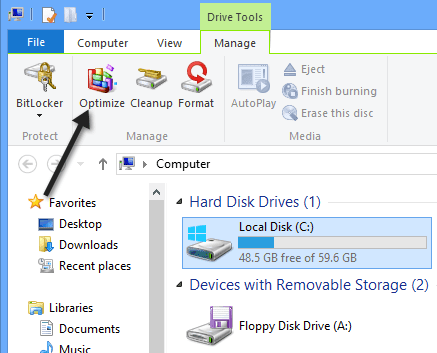
Hierdoor wordt het dialoogvenster Schijven optimaliseren geopend(Optimize Drives) , waar u een lijst met uw schijven en hun huidige status (% gefragmenteerd) ziet.

In Windows 8/10 worden de schijven wekelijks automatisch ingepland voor optimalisatie. U kunt een schijf handmatig optimaliseren of defragmenteren in Windows 8/10 door deze te selecteren en vervolgens op de knop Optimaliseren(Optimize) te klikken.

Dit zal het defragmentatieproces handmatig starten en u zult zien dat Windows 8/10 twee keer doet om gefragmenteerde gegevens op de harde schijf te verplaatsen. U kunt ook op de knop Analyseren(Analyze) klikken om het percentage gefragmenteerde waarde snel bij te werken.
Het is vermeldenswaard dat Windows kan zien of de schijf een gewone harde schijf of een SSD is en op de juiste manier zal defragmenteren. Zoals ik al eerder schreef, moet je een SSD niet defragmenteren(shouldn’t defragment a SSD) omdat dit de levensduur van het apparaat kan verkorten.
Als u het automatische optimalisatieschema wilt wijzigen, klikt u op Instellingen wijzigen(Change settings) .

U kunt het schema verwijderen zodat automatische defragmentatie wordt uitgeschakeld of u kunt het wijzigen van wekelijks naar dagelijks of maandelijks. U kunt ook alle stations kiezen of een specifiek station waarvoor u het schema wilt wijzigen. Als u ten slotte op de knop Kiezen(Choose) klikt, kunt u wijzigen of u wilt dat nieuwe schijven ook automatisch worden gepland voor optimalisatie of niet.

Dat is ongeveer alles wat er is om schijven te defragmenteren in Windows 8 en Windows 10 . Voor de meeste mensen zou het automatische schema goed moeten werken, maar als je een tool van een derde partij hebt of defragmentatie gewoon niet nuttig vindt, kun je het altijd uitschakelen in de instellingen. Genieten van!
Related posts
Controleer schijf- en systeembestanden in Windows 8/10
Fix "De CPU van uw pc is niet compatibel met Windows 8/10" Fout
Snel opstarten inschakelen Ontbreekt in Windows 8/10 Energiebeheer?
Clustergrootte van harde schijf wijzigen in Windows 10
Met USB Disk Ejector kunt u snel USB-apparaten verwijderen in Windows 10
3 manieren om te controleren of een schijf MBR- of GPT-partitie gebruikt in Windows 10
IsMyHdOK is een gratis Hard Disk Health Check-software voor Windows 10
Hoe Check Disk (chkdsk) te gebruiken om fouten op de harde schijf in Windows 10 te testen en op te lossen -
Fix Hoog CPU- en schijfgebruiksprobleem van Windows 10
Een wachtwoordhersteldiskette maken in Windows 10
Programma- en app-formaten bekijken in Windows 10
Xinorbis is een gratis Hard Disk, Folder and Storage Analyzer voor Windows 10
Converteer MBR naar GPT-schijf zonder gegevensverlies in Windows 10
Full Temp-map activeert de foutmelding Low Disk Space in Windows 10
Schijfschrijfcaching in- of uitschakelen in Windows 10
Schijfopruiming gebruiken in Windows 10
Herstel WaasMedicSVC.exe Hoog schijfgebruik in Windows 10
Verwijder ongewenste Windows-programma's, apps, mappen, functies
Een harde schijf opnieuw partitioneren in Windows 10 zonder gegevens te wissen
Een wachtwoordhersteldiskette maken op de gemakkelijke manier
